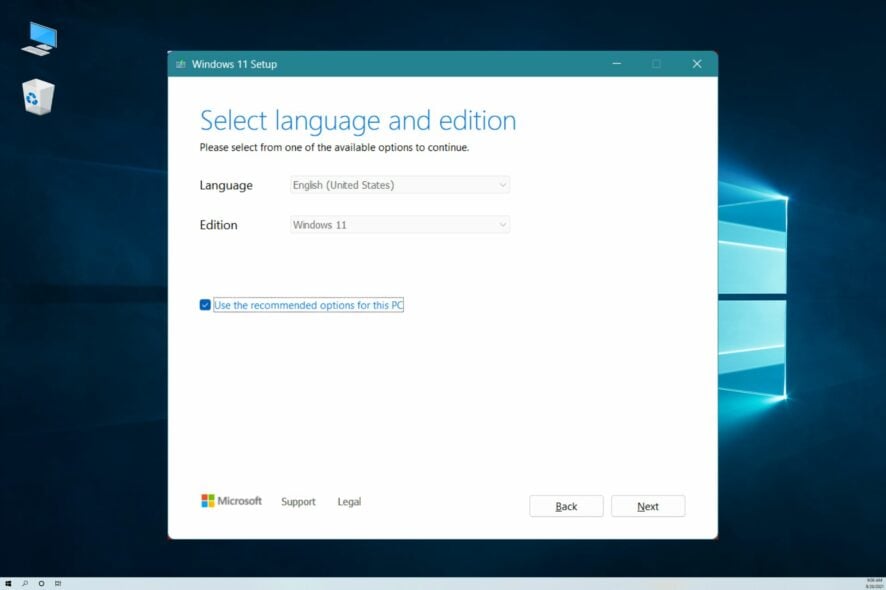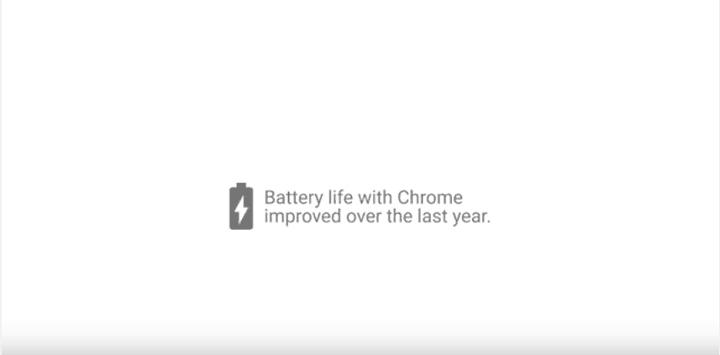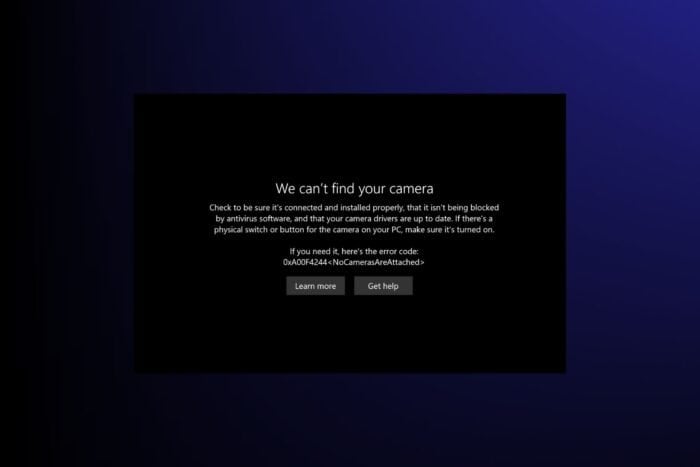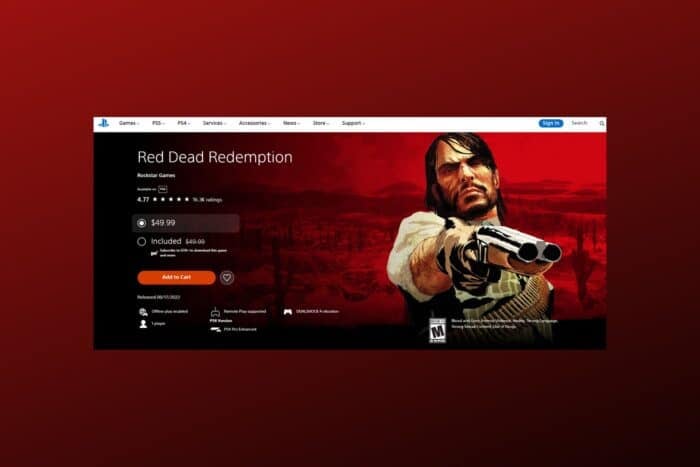Comment installer Windows 11 sans l'assistant
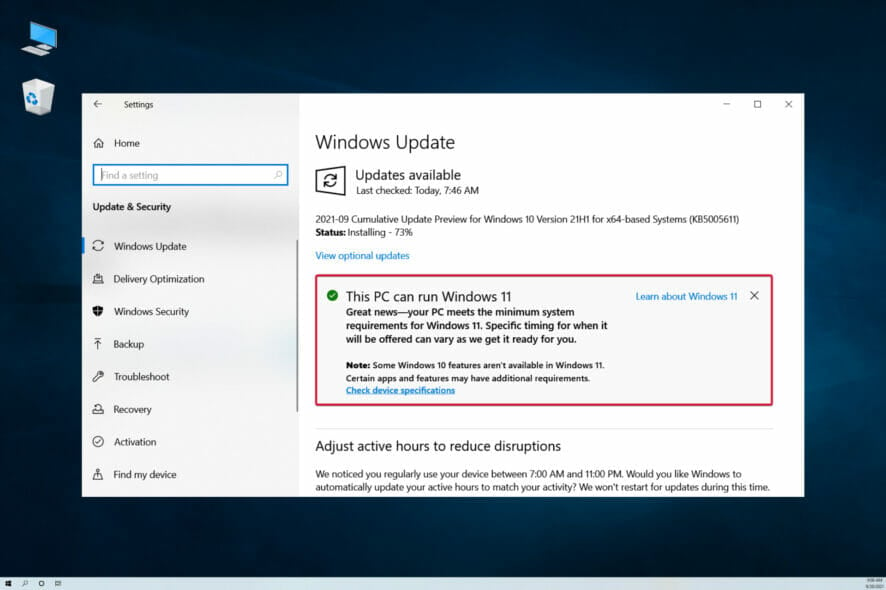 Windows 11 a été lancé au grand public, mais le déploiement s’étendra jusqu’au milieu de l’année prochaine.
Windows 11 a été lancé au grand public, mais le déploiement s’étendra jusqu’au milieu de l’année prochaine.
Ainsi, même si vous avez reçu le message que votre PC est prêt pour Windows 11, vous ne savez pas encore quand vous recevrez l’autorisation de le faire.
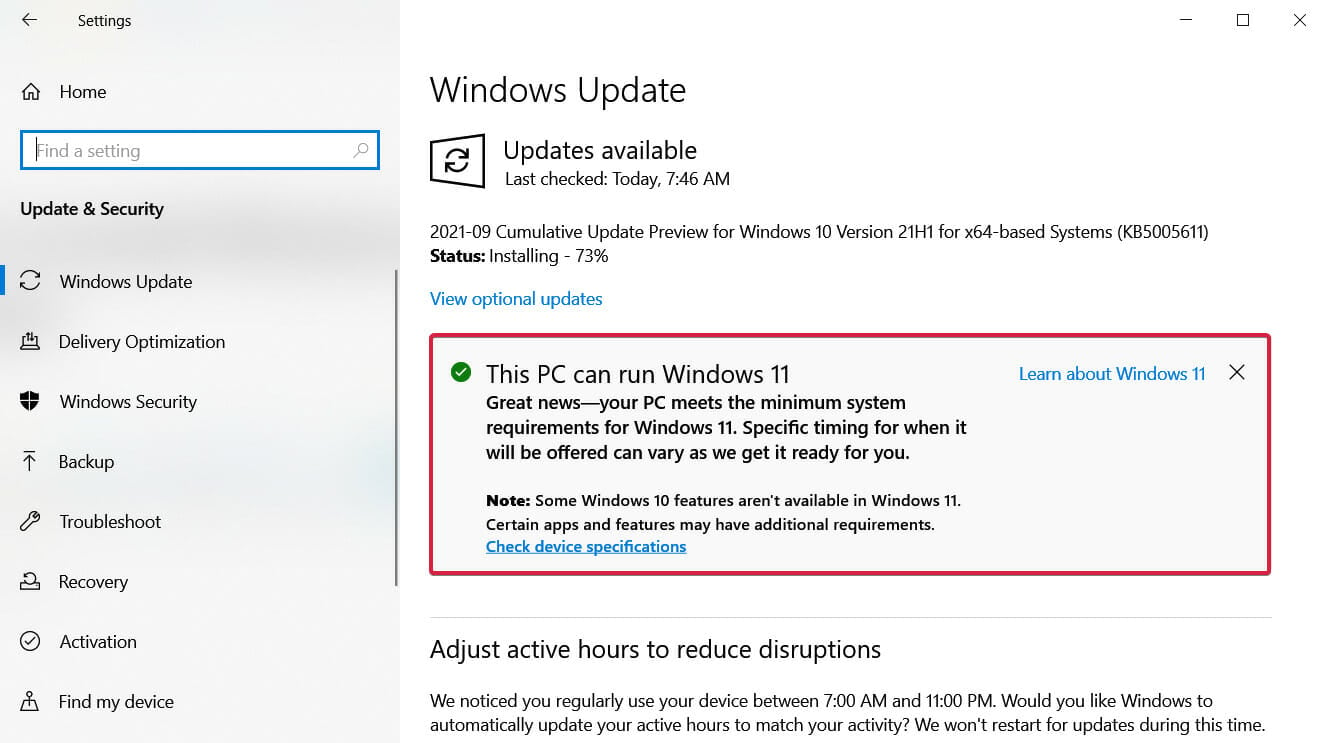 Votre PC est prêt pour Windows 11
Cependant, vous pouvez installer Windows 11 même si votre tour n’est pas encore arrivée, et il existe de nombreuses façons de le faire, comme vous le verrez ci-dessous.
Votre PC est prêt pour Windows 11
Cependant, vous pouvez installer Windows 11 même si votre tour n’est pas encore arrivée, et il existe de nombreuses façons de le faire, comme vous le verrez ci-dessous.
Mais tout d’abord, si vous n’avez pas reçu le message ci-dessus dans la section Mise à jour et sécurité, vous devez vérifier si votre PC répond aux exigences minimales de Windows 11.
Vous devez savoir que vous pouvez contourner les exigences TPM 2.0 et Secure Boot, mais nous ne recommandons pas de passer par les procédures ci-dessous si vos autres spécifications vous empêchent de l’installer.
Comment vérifier si mon PC est prêt pour Windows 11 ?
-
Téléchargez l’application PC Health Check.
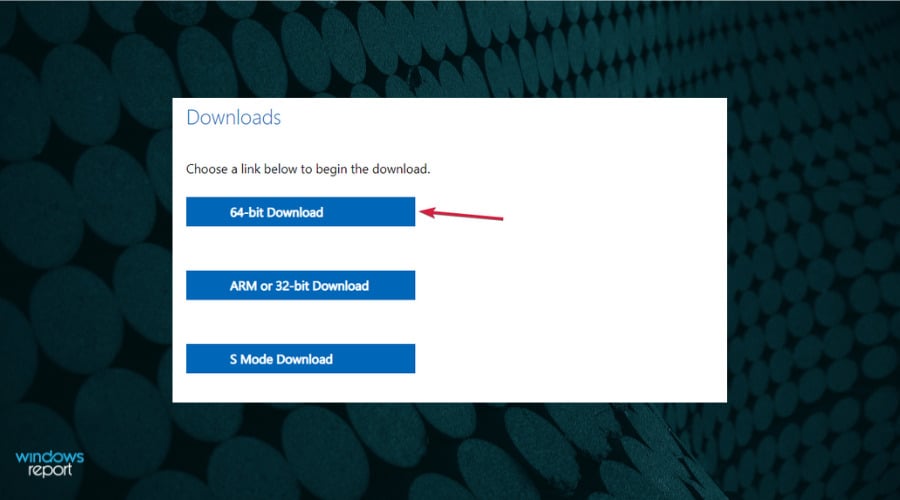
-
Une fois le fichier téléchargé, exécutez-le pour installer PC Health Check.
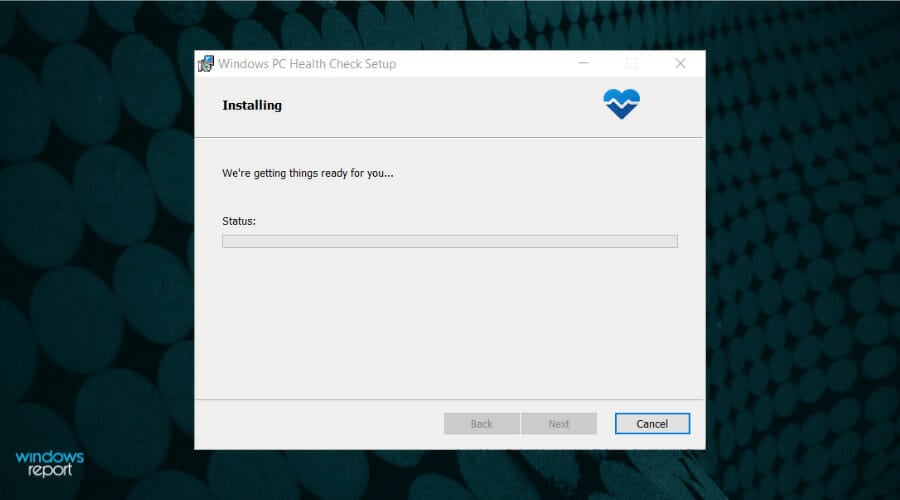
-
Cliquez sur le bouton Terminer et cela ouvrira l’application.
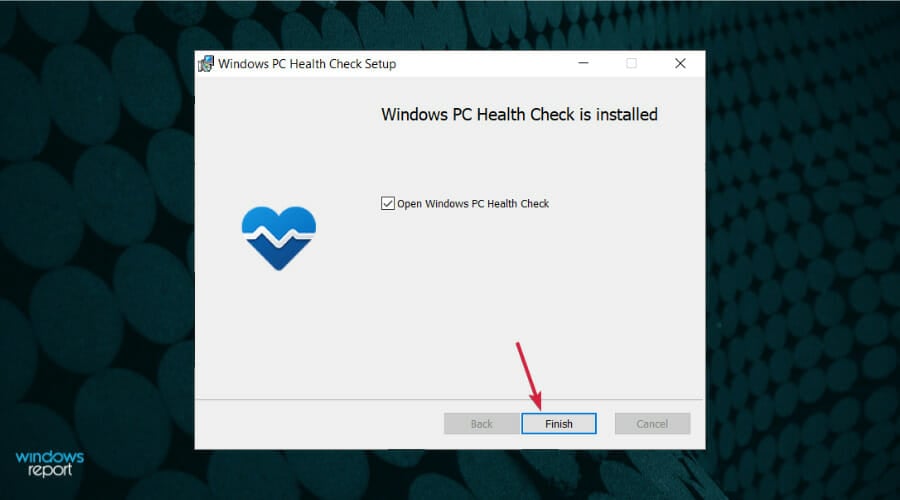
-
La dernière chose à faire est d’appuyer sur le bouton Vérifier maintenant.
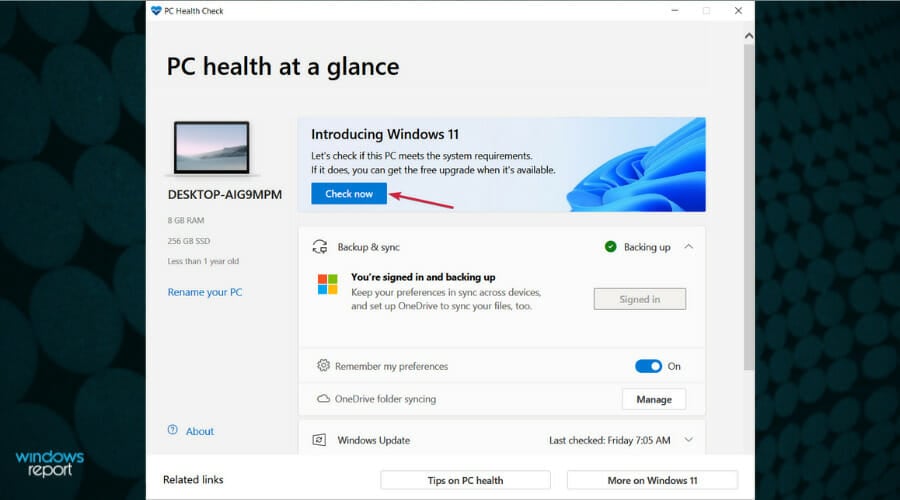
-
Nous espérons que vous verrez un message indiquant que Ce PC répond aux exigences de Windows 11. Vous pouvez cliquer sur Voir tous les résultats ou sur Spécifications de l’appareil pour obtenir plus d’informations, mais tout dépend de vous.

Si votre PC a passé le test, nous pouvons enfin passer aux méthodes d’installation de Windows 11 sans l’assistant.
Cependant, à ce stade, nous vous exhortons à créer une sauvegarde de tous les fichiers importants sur votre disque. Bien que certaines des options n’affectent pas vos fichiers, c’est une précaution supplémentaire.
Comment puis-je installer Windows 11 sans l’assistant ?
1. Utiliser l’outil de création de médias de Windows 11
NOTE Pour cette procédure, vous aurez besoin d’une clé USB d’au moins 8 Go de capacité.
-
Téléchargez l’outil de création de médias de Windows 11.
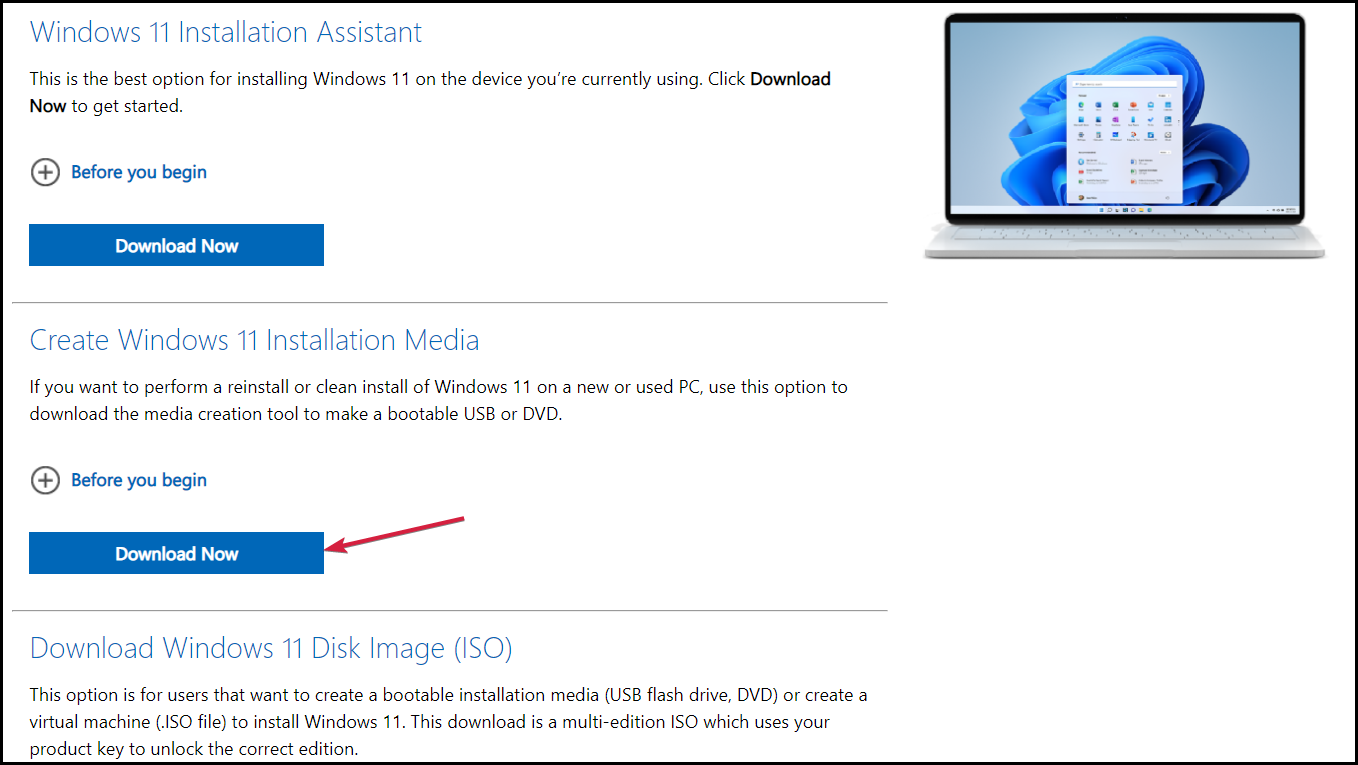
-
Une fois téléchargé, exécutez le fichier et cliquez sur Accepter après avoir lu les conditions.
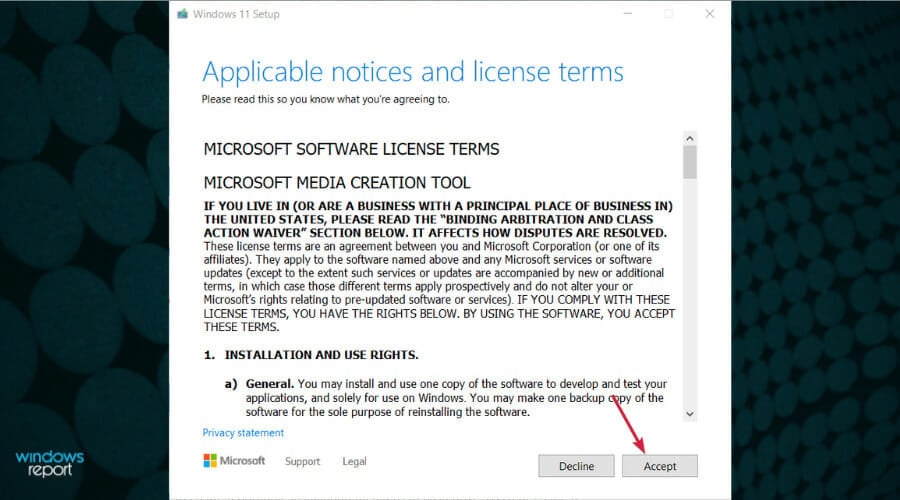
-
Maintenant, vous pouvez soit suivre les options recommandées, soit décocher la case et sélectionner votre langue souhaitée, puis cliquez sur le bouton Suivant.
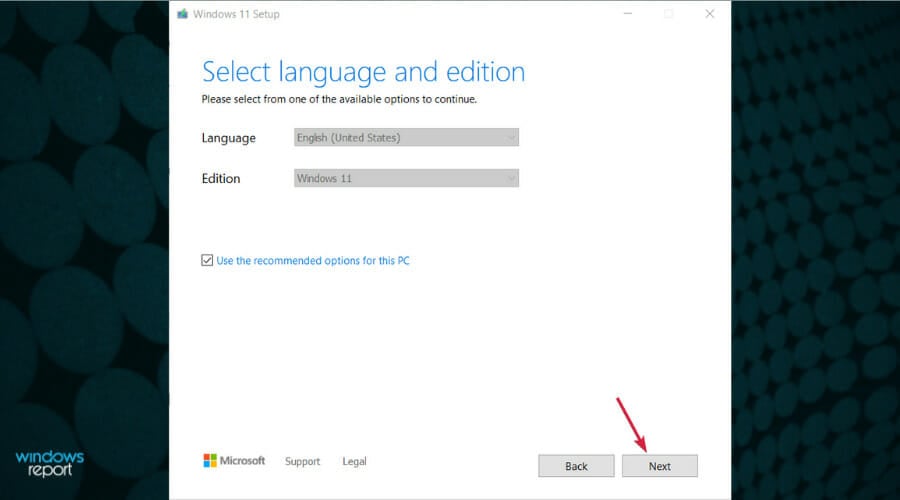
-
Sélectionnez la clé USB, puis appuyez sur Suivant.
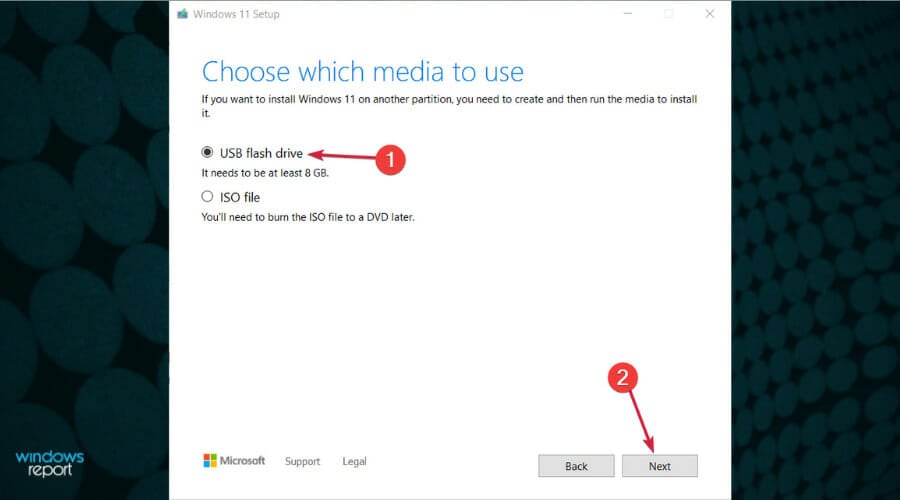
-
À ce stade, vous devez connecter le support USB, le sélectionner dans la liste, puis cliquer sur le bouton Suivant.
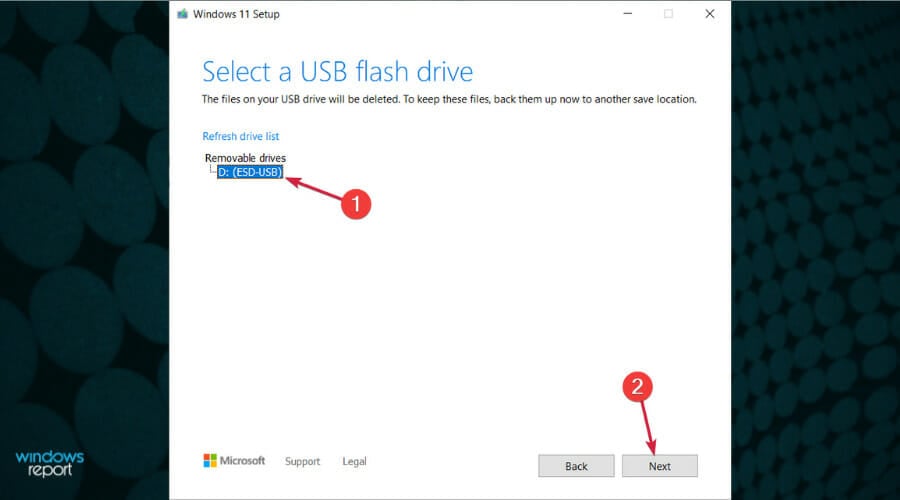
-
Assurez-vous d’avoir une connexion Internet stable à ce stade, car l’outil téléchargera Windows 11 et créera la copie amorçable sur votre support USB. Cliquez sur Terminer à la fin du processus.
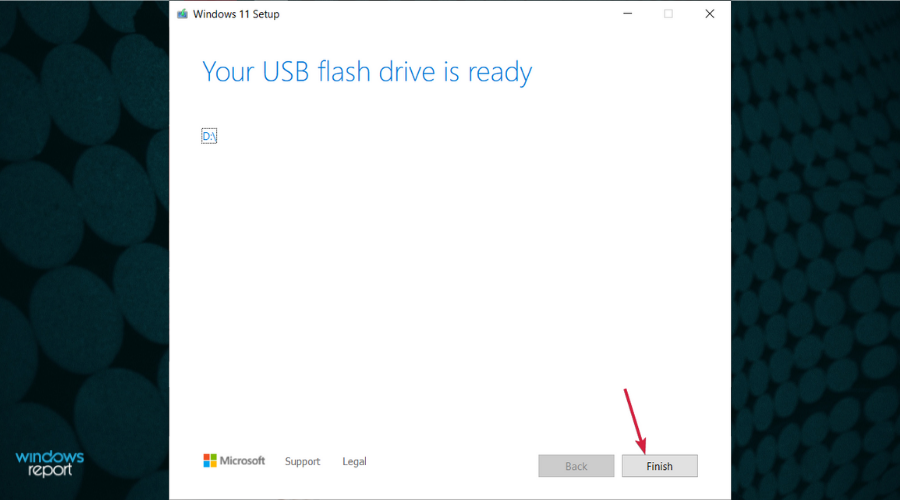
-
Maintenant, appuyez sur la touche Windows + E pour démarrer Explorateur de fichiers, parcourez votre clé USB et sélectionnez le fichier d’installation de Windows 11 pour commencer le processus d’installation.
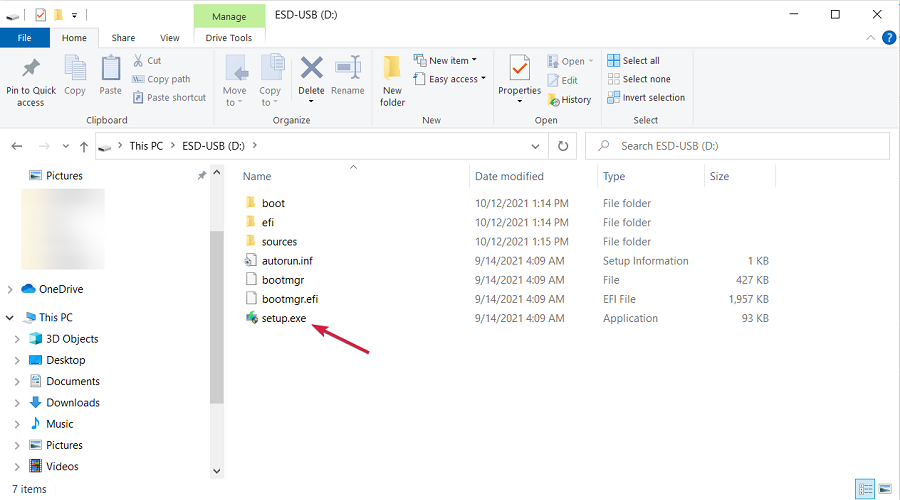
-
Vous pouvez également redémarrer votre PC, entrer dans le BIOS et changer l’ordre de démarrage pour que le périphérique amovible ou la clé USB ait la priorité de démarrage.
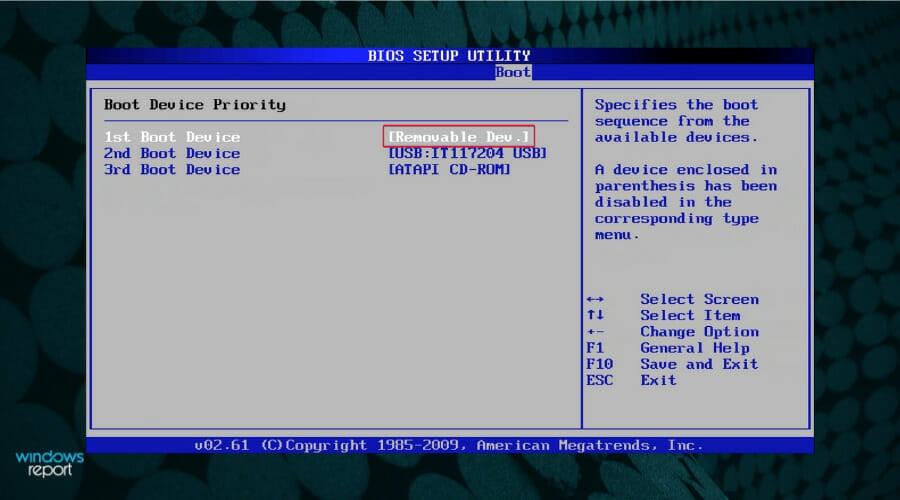
Cette méthode prendra quelques minutes de plus que celle qui implique l’utilisation de l’assistant d’installation. Pourtant, à la fin, vous aurez également un support USB de récupération que vous pourrez utiliser à tout moment si votre système rencontre des problèmes.
Nous avons également un guide sur la façon de démarrer à partir d’une clé USB sous Windows 10, et vous pouvez utiliser le support USB Windows 11 nouvellement créé pour le faire.
2. Télécharger l’ISO de Windows 11
-
Rendez-vous sur la page dédiée de Microsoft, sélectionnez Windows 11 dans le menu, puis cliquez sur le bouton Télécharger.
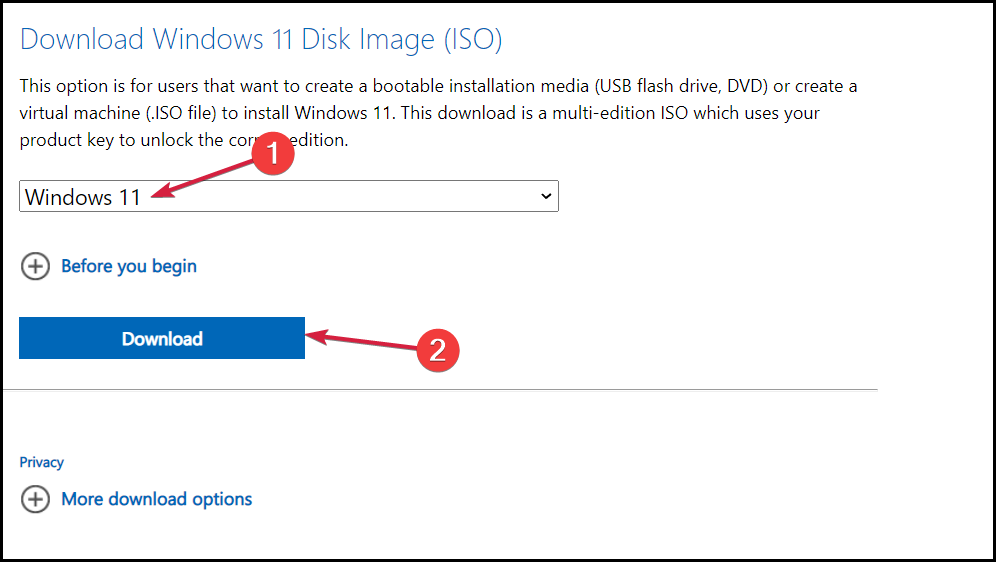
-
Ensuite, vous serez invité à sélectionner la langue du produit puis à cliquer sur le bouton Confirmer.
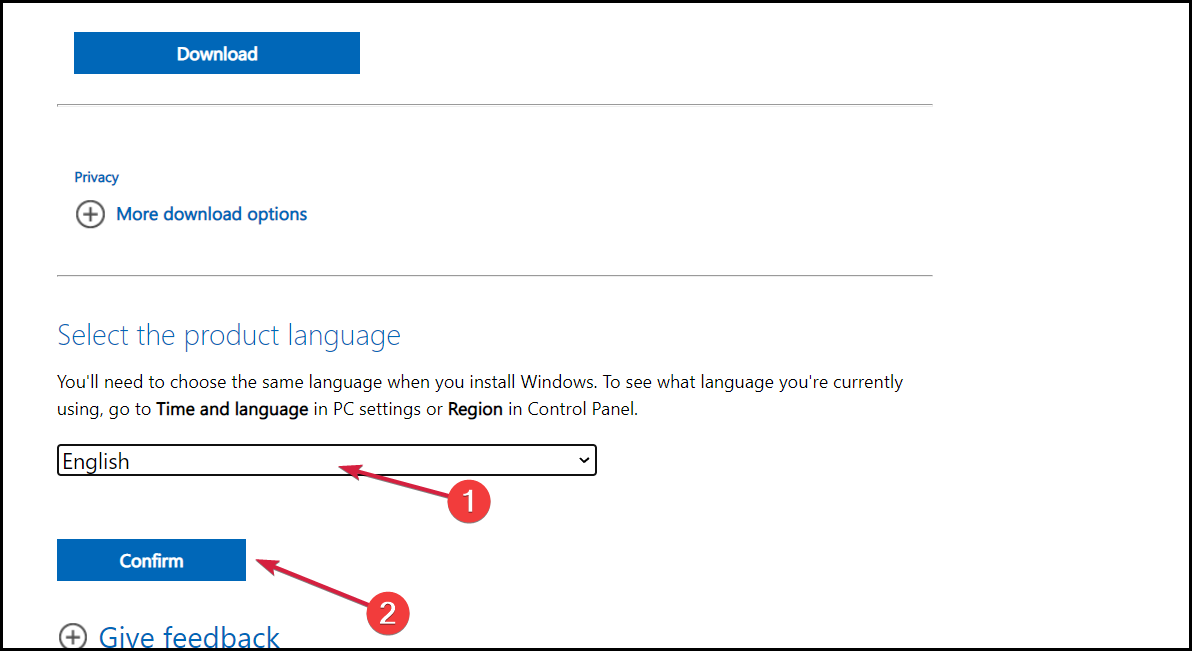
-
Maintenant, cliquez sur le bouton Téléchargement 64 bits. Le lien est valide pendant 24 heures.
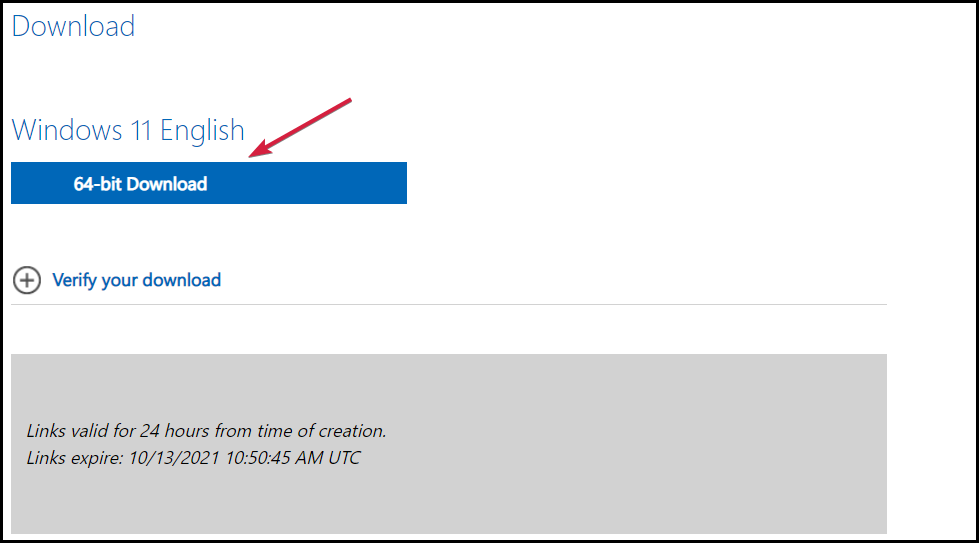
-
Attendez que le fichier ISO soit complètement téléchargé, puis appuyez sur la touche Windows + E pour démarrer Explorateur de fichiers, naviguez jusqu’à l’emplacement du fichier, faites un clic droit dessus et sélectionnez Monter dans la liste des options.
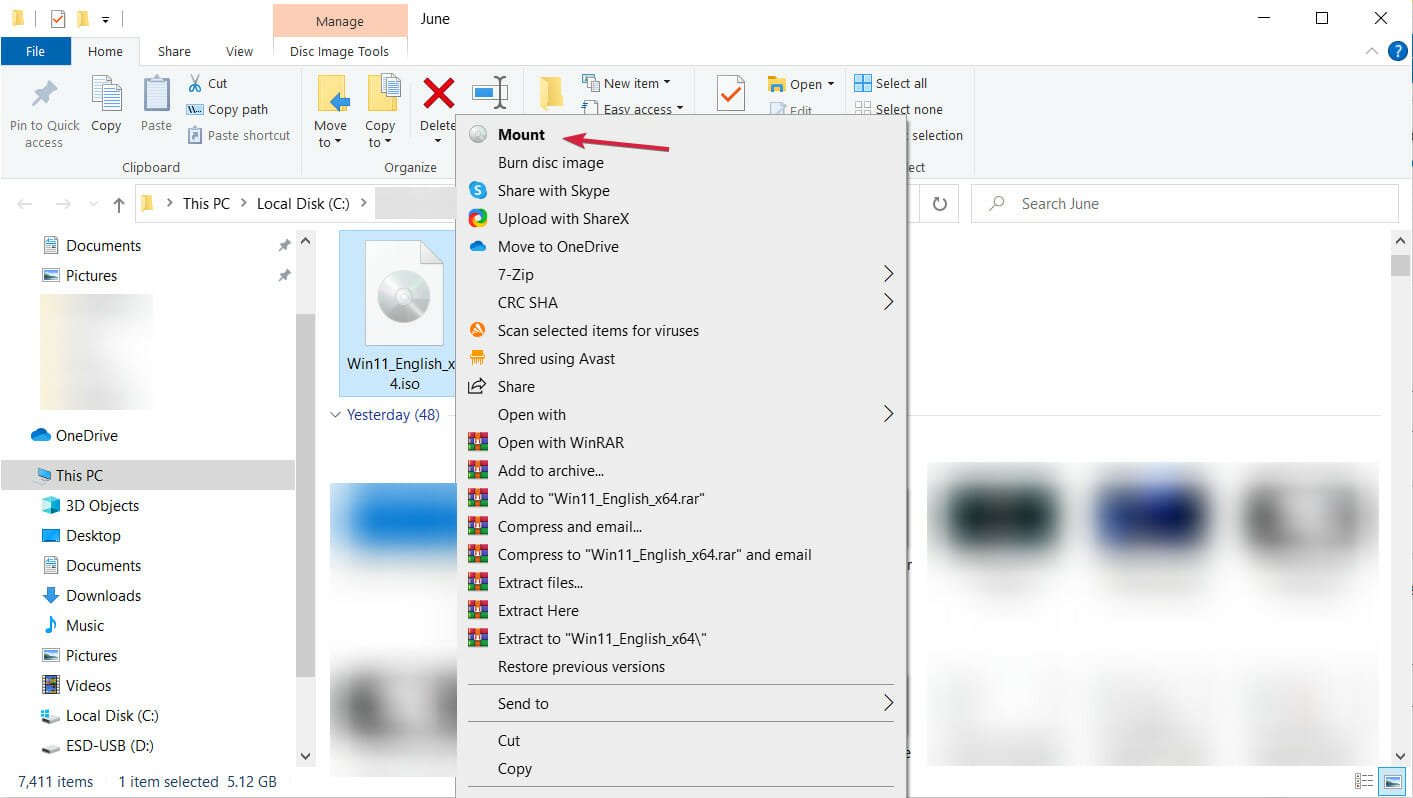
-
La seule chose qui reste à faire est d’accéder au lecteur DVD virtuel qui a été créé et de cliquer sur le fichier d’installation pour commencer l’installation de Windows 11.
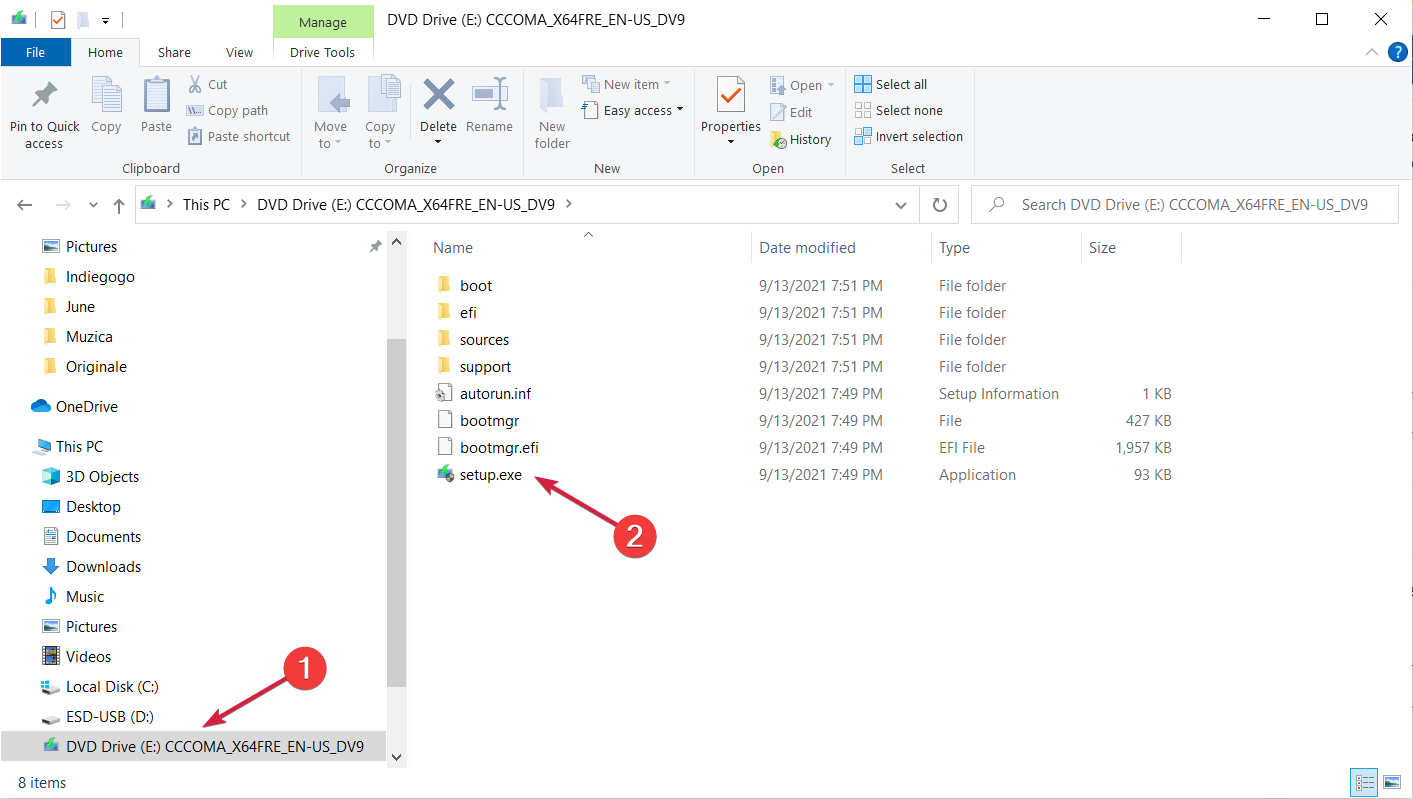
Bien sûr, vous pouvez également graver l’ISO de Windows 11 sur un DVD pour créer une clé USB amorçable et avoir une copie physique qui vous aidera à restaurer votre système si quelque chose ne va pas.
Utiliser un fichier ISO pour télécharger la mise à jour des fonctionnalités comme Windows 11 23H2 est le moyen le plus sûr d’avoir un accès anticipé aux dernières fonctionnalités de Windows. Pour en savoir plus, consultez ce guide.
En savoir plus sur ce sujet
- Microsoft remplace JScript par JScript9Legacy pour une meilleure sécurité dans Windows 11
- Windows 11 Build 27898 ajoute de petites icônes de barre des tâches, une récupération rapide, un partage plus intelligent
Comment utiliser l’Assistant d’installation de Windows 11 ?
Même si vous pourriez éviter d’utiliser l’Assistant d’installation de Windows 11 parce qu’il vérifie les exigences minimales, c’est la façon la plus simple de mettre à niveau.
Donc, si votre PC répond aux exigences minimales, voici comment utiliser l’Assistant d’installation.
-
Allez sur la page de téléchargement dédiée de Microsoft et cliquez sur le bouton Télécharger maintenant sous Assistant d’installation de Windows 11.
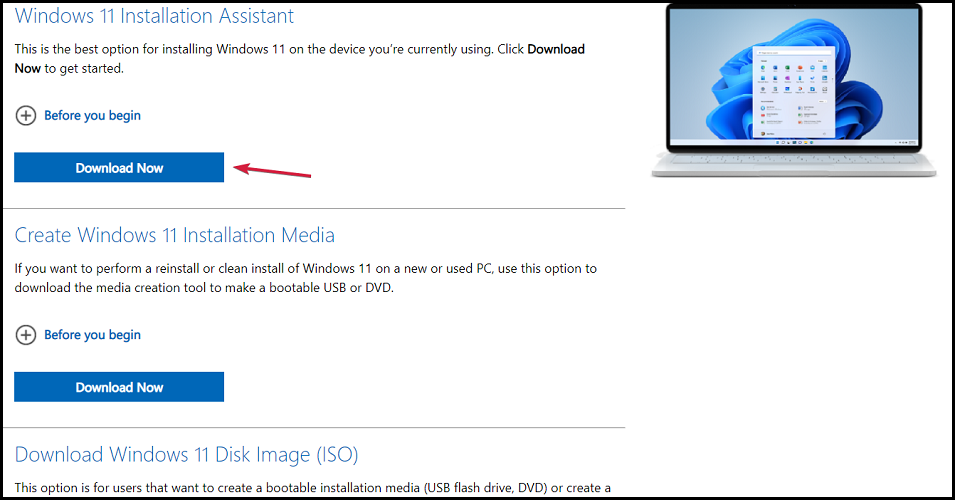
-
Exécutez le fichier téléchargé et cliquez sur Accepter et installer.
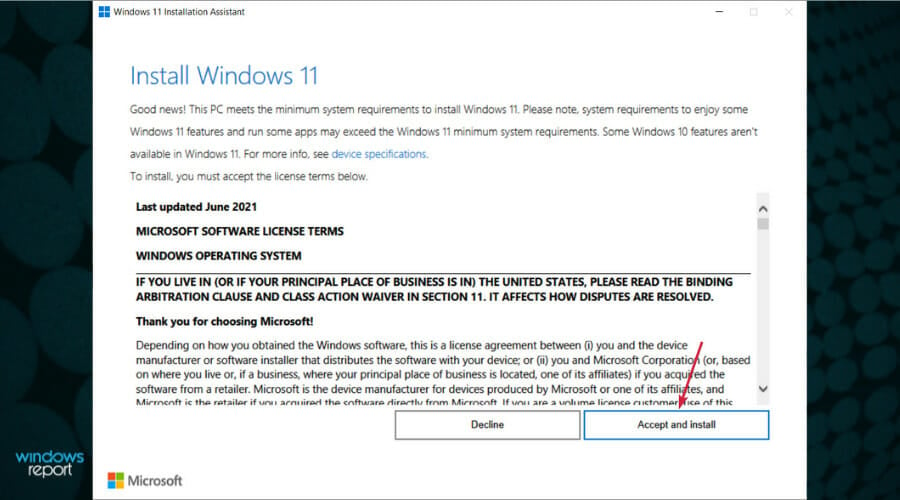
-
L’outil commencera le processus en 3 étapes pour télécharger et installer Windows 11.
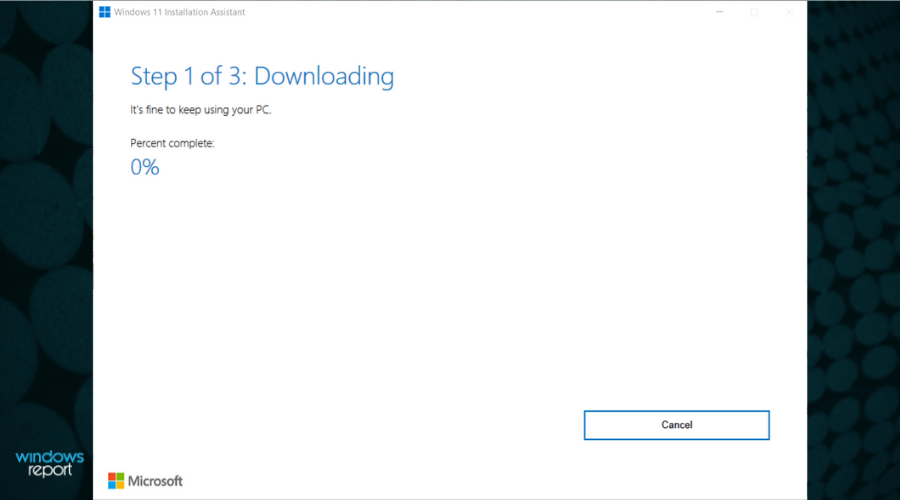
- Lorsque cela sera terminé, vous n’aurez qu’à redémarrer votre PC, et votre Windows 11 va démarrer.
Comment vérifier les nouvelles mises à jour dans Windows 11 ?
Avant de vous laisser profiter du changement, nous allons aussi vous aider à savoir s’il y a des mises à jour pour le système d’exploitation.
Vous devez le faire de temps en temps, et il est impératif de les vérifier juste après avoir installé Windows 11, car il pourrait y avoir de nouveaux pilotes et des correctifs de sécurité à installer.
-
Cliquez sur le bouton Démarrer et sélectionnez Paramètres.
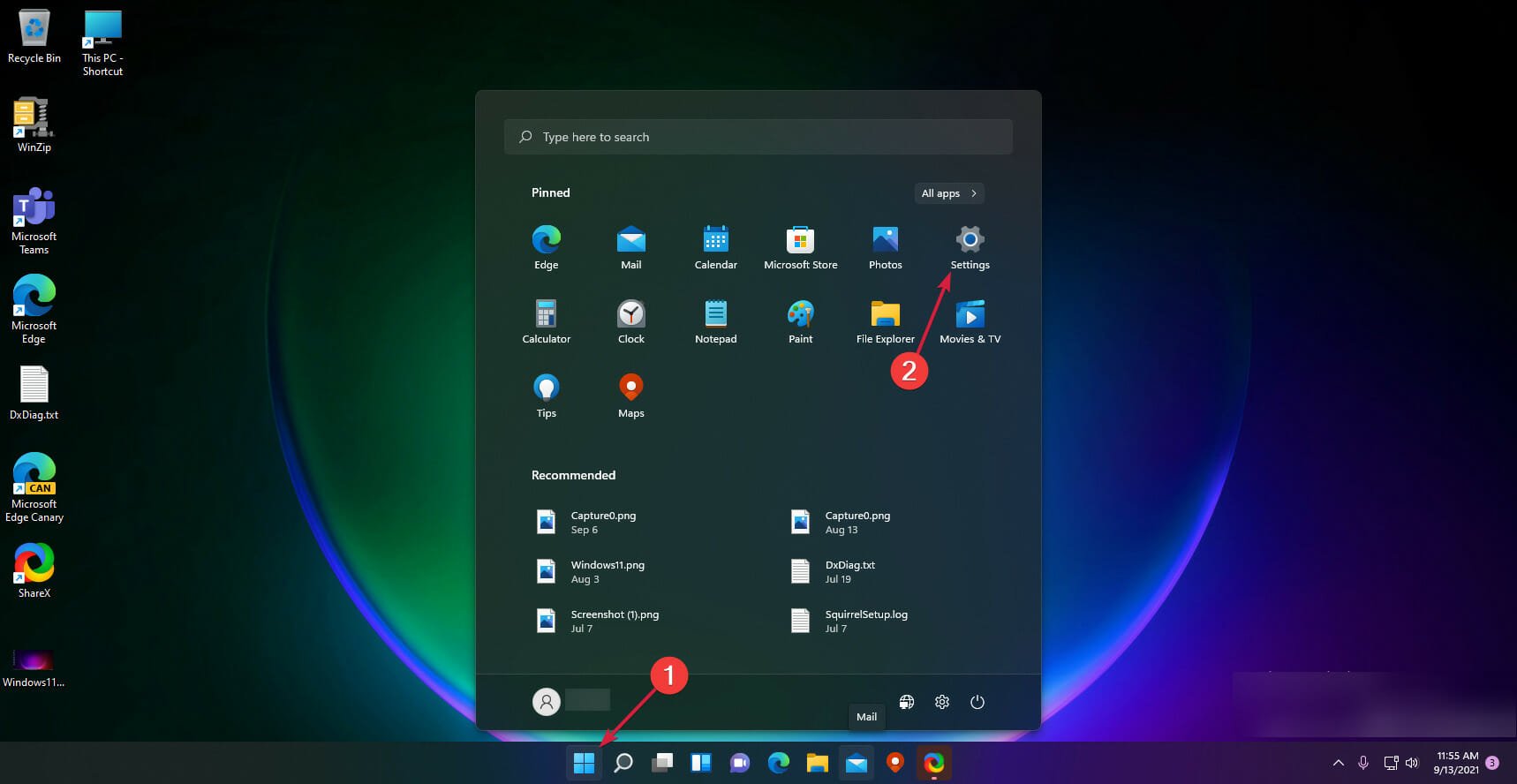
-
Maintenant, choisissez Mise à jour de Windows à gauche et appuyez sur le bouton Vérifier les mises à jour à droite.
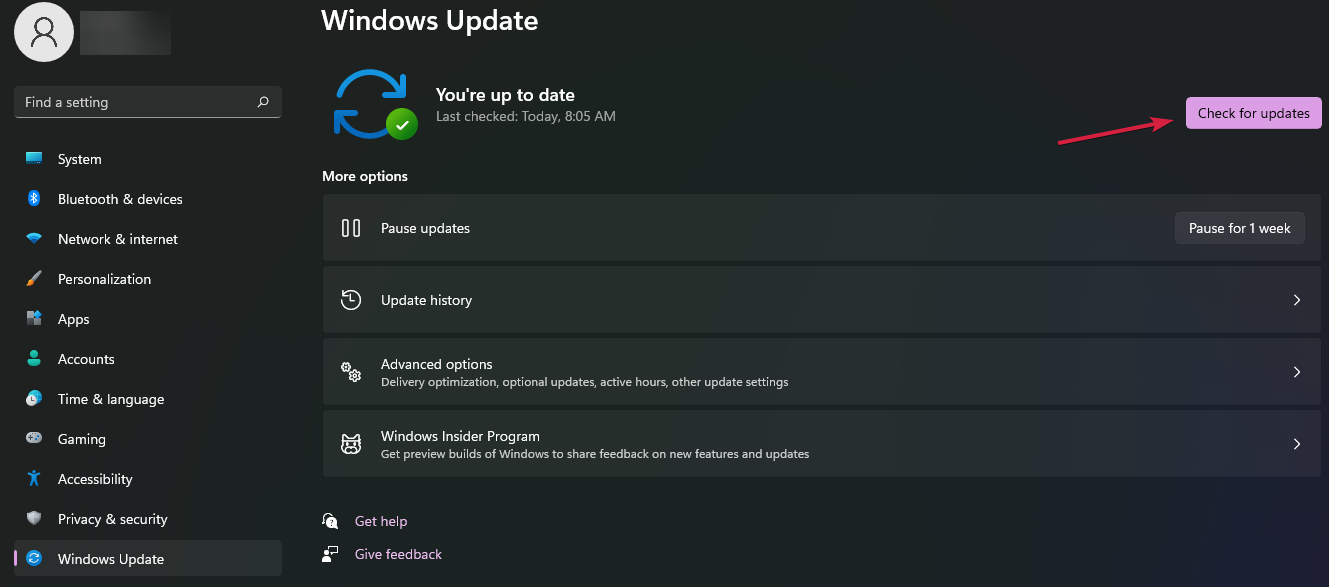
- S’il y a de nouvelles mises à jour, le système les téléchargera et les installera immédiatement.
C’est tout ! Vous avez une nouvelle copie de Windows 11 installée sur votre PC, et nous espérons que nos solutions vous ont aidé à effectuer la mise à niveau sans heurts.
Vous devez garder à l’esprit que Windows 11 est encore un nouveau système d’exploitation, et il peut y avoir beaucoup de bugs et d’erreurs qui vous perturbent, mais vous y trouverez également des solutions ici sur notre site.
Si vous changez d’avis et ne souhaitez pas faire la mise à niveau, il y a aussi l’option d’installer Windows 11 sur une machine virtuelle et de le tester sans implications pour votre PC.
Vous aurez besoin de plus de mémoire physique pour le charger, mais une fois que vous l’exécutez sur la VM, vous pouvez tester ses fonctionnalités dans un environnement contrôlé.
Pour toute question ou suggestion, vous pouvez utiliser la section de commentaires dédiée ci-dessous, et nous vous répondrons dans les meilleurs délais.